
Una revisión de Ultfone Android Data Recovery y Ultfone Alternative

UltFone es famoso por su software de recuperación de datos Android y ha ayudado a muchos usuarios Android a recuperar sus datos importantes. Sin embargo, no satisface las necesidades de todos los usuarios, por lo que buscan una alternativa más robusta a UltFone para obtener mejores funciones y servicios. Si busca alternativas fiables a UltFone y quiere compararlas, lea esta guía para obtener más información.
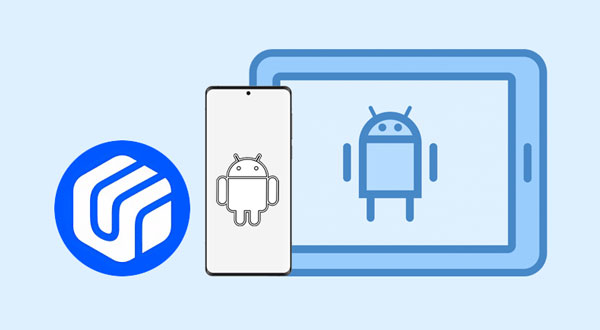
UltFone Android Data Recovery es la primera herramienta de recuperación de datos Android sin root, diseñada para ayudar a los usuarios a recuperar datos perdidos o eliminados de dispositivos Android , incluyendo, entre otros, fotos, contactos, música y registros de llamadas. Es ideal para diversas situaciones de recuperación de datos Android , como recuperar datos de una pantalla rota, recuperar datos de un teléfono dañado por agua o restaurar datos de un teléfono infectado por un virus.
Este software permite recuperar información perdida de WhatsApp en un teléfono Android sin necesidad de rootearlo ni hacer una copia de seguridad. Esto significa que los usuarios pueden solucionar fácilmente cualquier problema de pérdida de datos, tanto en WhatsApp como en WhatsApp para Empresas, sin necesidad de realizar muchos pasos. También se puede usar como un extractor de copias de seguridad de Google Drive, lo que ofrece a los usuarios más opciones y facilidad. Sean cuales sean sus problemas de recuperación de datos, UltFone Android Data Recovery tiene una solución fácil de usar para todos ellos.
Contras
UltFone Android Data Recovery permite restaurar datos borrados en Android , recuperar Android de WhatsApp y WeChat, y descargar datos de la copia de seguridad de Google Drive. Analicemos los pasos específicos para recuperar datos borrados en Android .
Paso 1. Instale y abra el software de recuperación de datos Android en su computadora. Al iniciarlo, aparecerá la interfaz principal como se muestra a continuación. Vaya a la página de inicio y toque la sección "Recuperar datos perdidos".
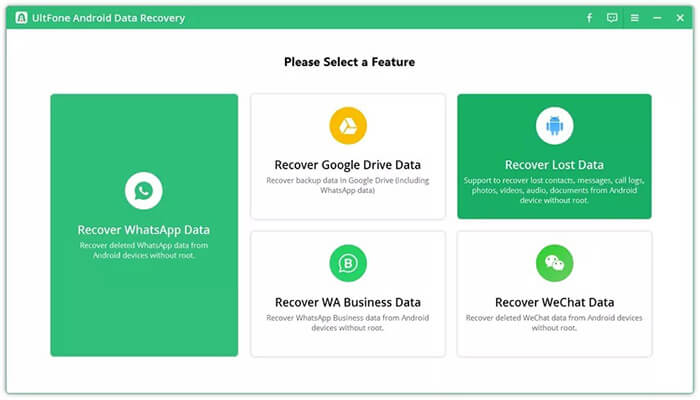
Paso 2. Conecte su dispositivo a la computadora usando un cable USB original y siga las instrucciones en pantalla para habilitar la depuración USB para que el proceso continúe.
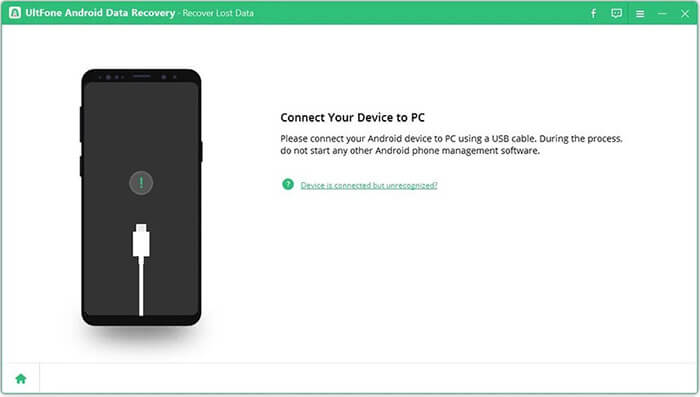
Paso 3. Su dispositivo ya está conectado correctamente. Seleccione los tipos de archivo y haga clic en el botón "Iniciar" para iniciar el proceso de escaneo y recuperar los datos perdidos Android .
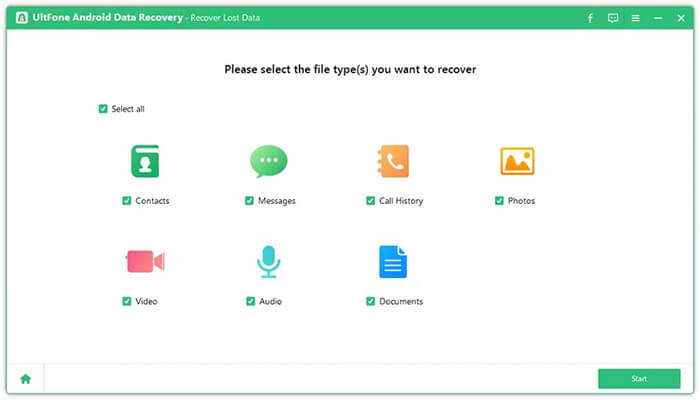
Paso 4. Tras el análisis, todos los datos localizados (tanto los existentes como los eliminados) se clasificarán por tipo. Seleccione los archivos que desea recuperar y pulse el botón "Recuperar". Los datos perdidos se restaurarán en el ordenador.
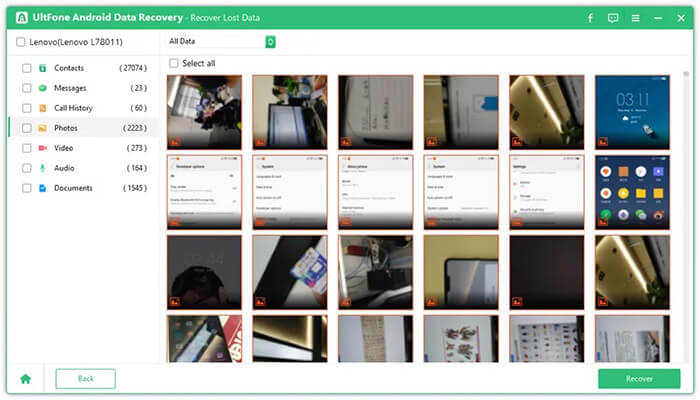
UltFone Android Data Recovery está disponible en dos modalidades: Particulares y Empresas. Analicemos juntos los precios de cada paquete.
Individuos
Para el modo Individual, todos los paquetes admiten 5 dispositivos y 1 PC.
Negocio
Para el modo Business, todos los paquetes vienen con una licencia de 1 año.
Si buscas una recuperación completa de datos para dispositivos Android , Coolmuster Lab.Fone for Android es la opción ideal. Esta herramienta de recuperación permite recuperar archivos borrados del almacenamiento interno Android , como contactos, mensajes de texto, fotos, registros de llamadas, música, etc. Además, permite recuperar datos borrados de tarjetas SD sin necesidad de root.
Ventajas:
Contras:
Precios:
Hay más opciones de licencias disponibles. Visita esta página https://www.coolmuster.com/purchase/lab-fone-for-android.html para obtener más información.
A continuación, proporcionaremos instrucciones detalladas sobre cómo recuperar datos de un dispositivo Android y cómo recuperar datos directamente de una tarjeta SD.
Cómo recuperar datos de un dispositivo Android
01 Tras instalar e iniciar el software en su computadora, es posible que aparezca la página que se muestra a continuación.

02 Conecte su dispositivo Android a la computadora con un cable de datos, active la depuración USB en el teléfono y, tras la conexión, seleccione los tipos de datos deseados. Haga clic en "Siguiente" para continuar.

03 Ahora puedes revisar tu teléfono en modo "Análisis rápido" o "Análisis profundo". Una vez que hayas elegido tu opción, haz clic en "Continuar" para comenzar a analizar la información de tu teléfono Android .

04 Tras el análisis rápido, todos los archivos existentes y perdidos se clasificarán a la izquierda. Seleccione los datos que desea restaurar y haga clic en "Recuperar" para continuar.

Videotutorial: Recuperar datos de un dispositivo Android
Cómo recuperar datos de la tarjeta SD directamente
01 Seleccione el modo "Recuperación de tarjeta SD" en el menú superior y accederá a una interfaz como la que se muestra a continuación. Aquí, deberá insertar la tarjeta SD en su computadora usando un lector de tarjetas SD. Luego, haga clic en "Siguiente".

02 Se mostrarán todas las tarjetas SD insertadas en su computadora. Simplemente marque la unidad de disco que desea escanear y haga clic en "Siguiente" para iniciar el proceso de escaneo.

03 Una vez finalizado el análisis, se mostrarán todos los tipos de archivos recuperables, incluyendo fotos, vídeos, audio y documentos. Previsualice los archivos, seleccione los que desea recuperar y haga clic en el botón "Recuperar" para guardarlos en su ordenador.

Videotutorial: Recuperar datos directamente de la tarjeta SD
Aiseesoft FoneLab Android Data Recovery es otra herramienta de recuperación de datos para dispositivos Android . Puede recuperar archivos multimedia eliminados, información básica, mensajes y archivos adjuntos de WhatsApp. Además, funciona en diversas situaciones, como borrado accidental, fallos del sistema, ataques de virus, problemas con la tarjeta SD, etc.

Ventajas:
Contras:
Precios:
Enlace oficial: https://www.aiseesoft.com/purchase/fonelab-for-android.html
Algunos usuarios Android eligen EaseUs MobiSaver para Android , un programa de recuperación segura. Este programa tiene dos versiones: una gratuita y una Pro. La gratuita ofrece funciones de recuperación de datos limitadas.
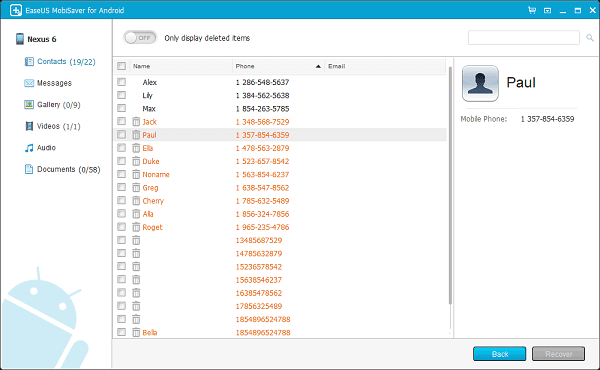
Ventajas:
Contras:
Precios:
Enlace oficial: https://www.easeus.com/android-data-recovery-software/
FonePaw Android Data Recovery es un programa eficiente para escanear y recuperar archivos borrados de dispositivos Android . Esta aplicación puede recuperar tus contactos cuando tu tarjeta SIM no funciona, así como restaurar y extraer datos del teléfono o tableta tras la actualización de la ROM, etc.
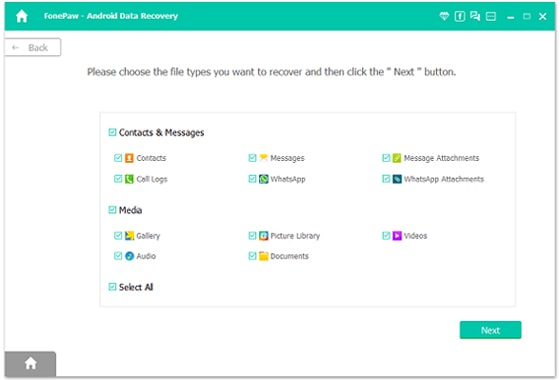
Ventajas:
Contras:
Precios:
Enlace oficial: https://www.fonepaw.com/android-data-recovery/
Esta herramienta de recuperación es diferente a la anterior, ya que ofrece tanto la versión para ordenador como la versión Android . Puedes descargar la aplicación directamente en tu dispositivo Android para recuperar tus archivos perdidos sin necesidad de ordenador.
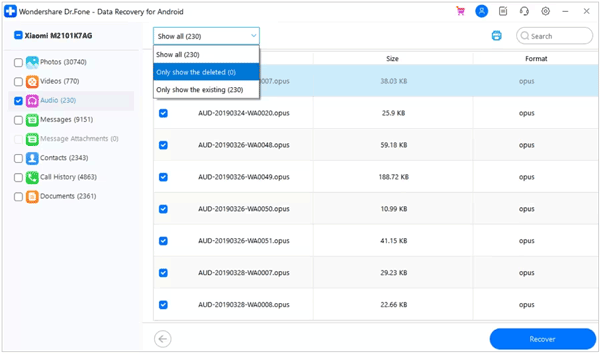
Ventajas:
Contras:
Precios:
Enlace oficial: https://drfone.wondershare.com/android-data-recovery.html
Disk Drill Android Data Recovery puede recuperar diversos archivos perdidos de un dispositivo Android , como fotos, vídeos y otros datos de aplicaciones. También puede recuperar datos de una tarjeta SD.
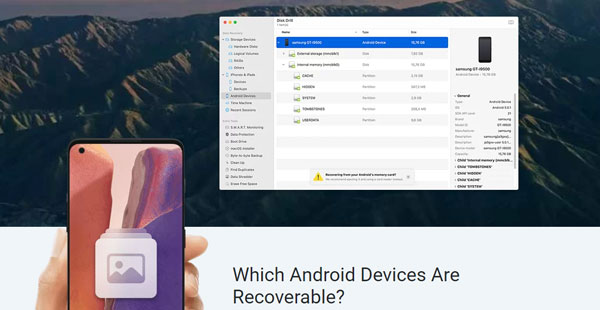
Ventajas:
Contras:
Precios:
Enlace oficial: https://www.cleverfiles.com/android-data-recovery.html
1. ¿Cómo elijo la alternativa adecuada a mis necesidades?
Tenga en cuenta factores como la compatibilidad del software con su dispositivo, las opiniones de los usuarios, las funciones ofrecidas, la facilidad de uso y si satisface sus necesidades de recuperación específicas.
2. ¿Es seguro utilizar el software de recuperación de datos Android ?
Las herramientas de recuperación confiables y con buenas reseñas suelen ser seguras. Sin embargo, es fundamental seguir las instrucciones cuidadosamente y usar un software confiable para evitar posibles problemas.
3. ¿Qué tipos de datos puedo recuperar?
La mayoría de las herramientas de recuperación de datos Android pueden recuperar contactos, mensajes, fotos, videos, registros de llamadas y otros tipos de datos. Los tipos de datos que se pueden recuperar varían según el software.
El software de recuperación de datos es muy útil si pierdes datos accidentalmente o quieres recuperar datos borrados de tu dispositivo Android . Si UltFone Android Data Recovery no satisface tus necesidades, puedes usar otra herramienta de recuperación, como Coolmuster Lab.Fone for Android , Aiseesoft FoneLab Android Data Recovery, etc. Descubre sus ventajas y desventajas y pruébalas fácilmente.
Artículos relacionados:
Los 9 mejores programas de reparación de teléfonos Android para solucionar problemas Android
Los 11 mejores programas de recuperación de memoria para Android que debes conocer
¿Cómo recuperar fotos borradas en Android ? [8 maneras principales]
Cómo recuperar fotos borradas de un teléfono Android [6 métodos principales]





